Đối với các quản trị viên trang web và đặc biệt là những người làm SEO chuyên nghiệp, Google Console chắc chắn là một công cụ vô cùng hữu ích giúp theo dõi hiệu suất của trang web. Vậy Google Console là gì? Làm thế nào để cài đặt và sử dụng công cụ này? Hãy cùng theo dõi bài viết dưới đây của Unica để hiểu hơn về công cụ này!
Google search console là gì?
Google Search Console (GSC) là một dịch vụ miễn phí do Google cung cấp để hỗ trợ người dùng theo dõi, duy trì và khắc phục các vấn đề liên quan đến hiện diện của trang web trong kết quả tìm kiếm của Google. Mặc dù không bắt buộc phải đăng ký GSC để trang web hiển thị trong kết quả tìm kiếm của Google nhưng việc sử dụng Search Console giúp người dùng hiểu rõ hơn và cải thiện cách mà Google đánh giá trang web của họ.
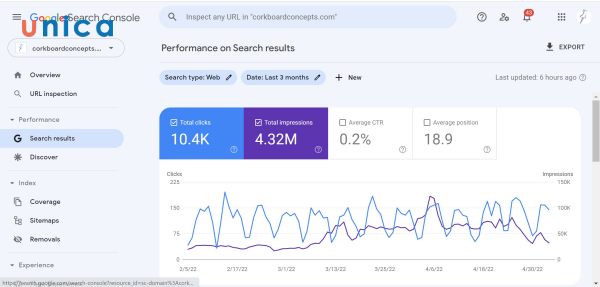
Google Search Console (GSC) là một dịch vụ miễn phí do Google
Google Search Console cung cấp các công cụ và báo cáo để xác nhận rằng Google có thể tìm và thu thập dữ liệu từ trang web, khắc phục vấn đề liên quan đến việc lập chỉ mục, xem dữ liệu về lưu lượng truy cập từ Google Tìm kiếm, nhận thông báo về các vấn đề lập chỉ mục và nội dung spam, hiển thị thông tin về các trang web liên kết đến trang web của bạn, cũng như khắc phục các vấn đề về AMP, khả năng sử dụng trên thiết bị di động và các tính năng khác trong kết quả tìm kiếm.
Tính năng của Google search console là gì?
Google Search Console cung cấp nhiều tính năng hữu ích cho quản trị viên web và chuyên gia SEO nhằm tối ưu hóa và theo dõi hiệu suất của trang web. Các tính năng chính bao gồm:
Thêm sitemap vào Search Console
Giúp Google hiểu cấu trúc trang web của bạn và thu thập thông tin hiệu quả hơn bằng cách gửi sơ đồ trang web (sitemap).
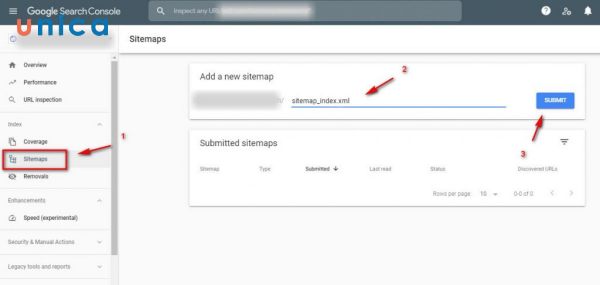
Thêm sitemap vào Search Console
Thu thập thông tin và phát hiện lỗi
Tính năng này kiểm tra và thông báo về các lỗi kỹ thuật trên trang web như lỗi thu thập dữ liệu, các vấn đề bảo mật và tính khả dụng trên thiết bị di động.
Fetch as Google - Tính năng index nhanh
Cho phép bạn yêu cầu Google thu thập và lập chỉ mục trang mới hoặc trang đã được cập nhật ngay lập tức, giúp thông tin trên trang web của bạn được cập nhật nhanh chóng trên kết quả tìm kiếm.
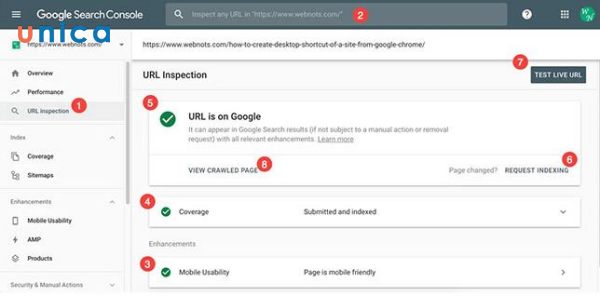
Tính năng index nhanh
Thống kê dữ liệu tìm kiếm từ Google
Cung cấp báo cáo chi tiết về hiệu suất tìm kiếm, bao gồm các từ khóa mà người dùng đã sử dụng để tìm thấy trang web của bạn, số lần hiển thị, số lần nhấp chuột, tỷ lệ nhấp (CTR) và vị trí trung bình của các trang.
Thống kê link nội bộ và backlink
Hiển thị thông tin về các liên kết nội bộ trên trang web của bạn cũng như các liên kết bên ngoài trỏ về trang web, giúp bạn hiểu rõ hơn về cấu trúc liên kết và uy tín trang web.
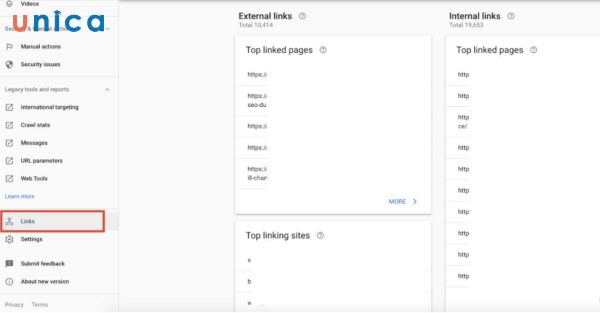
Thống kê link nội bộ và backlink
Một vài tính năng khác
-
Kiểm tra tính khả dụng trên thiết bị di động: Đảm bảo trang web của bạn thân thiện với người dùng di động.
-
Báo cáo về Core Web Vitals: Đánh giá hiệu suất trang web dựa trên các chỉ số quan trọng như tốc độ tải trang và trải nghiệm người dùng.
-
Công cụ loại trừ URL: Cho phép bạn chặn tạm thời các URL không muốn hiển thị trong kết quả tìm kiếm.
-
Kiểm tra AMP: Đánh giá và báo cáo về các trang sử dụng Accelerated Mobile Pages (AMP).
Những tính năng này giúp bạn duy trì và cải thiện hiệu suất trang web, đảm bảo trang web của bạn hoạt động tốt và đáp ứng yêu cầu của người dùng cũng như công cụ tìm kiếm.
Hướng dẫn các bước cài đặt Google Console với website
Để cài đặt Google Search Console, bạn cần thực hiện các bước sau:
-
Bước 1: Truy cập vào website của Google Search Console và nhấn vào Bắt đầu ngay bây giờ (Nếu đây là lần đầu bạn truy cập, hãy đăng nhập bằng tài khoản Gmail của bạn)
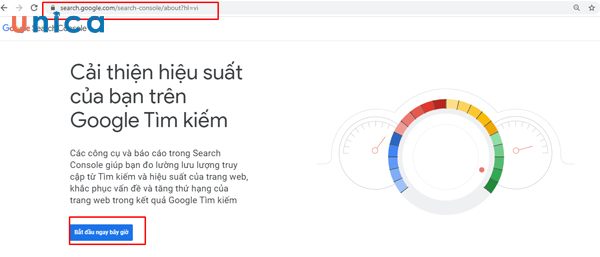
Bắt đầu ngay bây giờ
-
Bước 2: Chọn Thêm trang web trong Google Search Console.
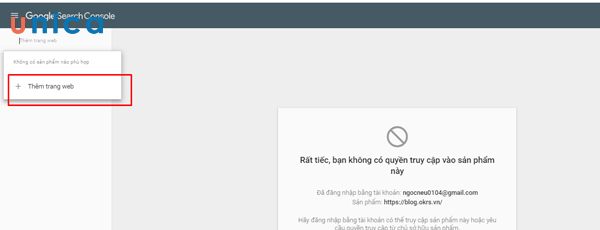
Thêm trang web
-
Bước 3: Màn hình sẽ hiển thị hai lựa chọn cho bạn:
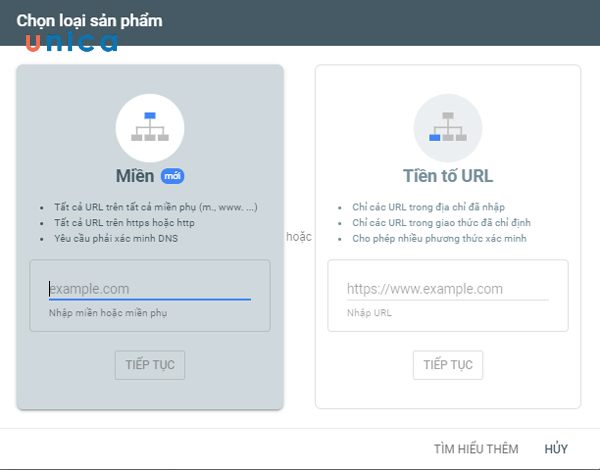
Hai lựa chọn
Bạn cần hiểu rõ hai loại này để chọn lựa phù hợp:
Miền: Bao gồm tất cả URL trên tên miền phụ (www hoặc non-www) http hoặc https. Phương pháp này yêu cầu xác minh qua DNS.
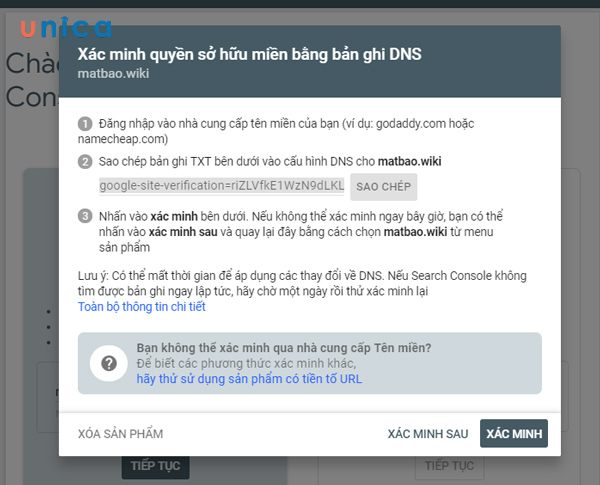
Phương pháp này yêu cầu xác minh qua DNS
Bạn cần truy cập tài khoản quản lý tên miền và sao chép đoạn mã mà Google cung cấp vào cấu hình DNS của tên miền.
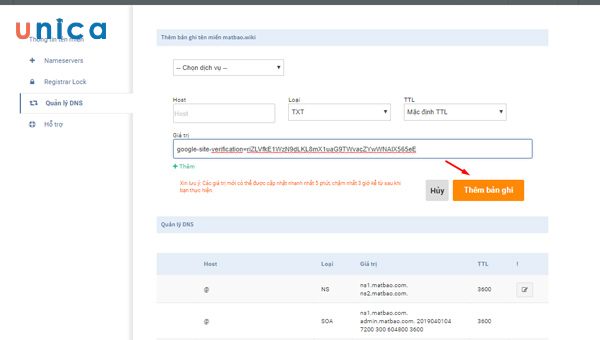
Sao chép đoạn mã mà Google cung cấp vào cấu hình DNS của tên miền
Hướng dẫn sử dụng Google Console
Ở phần này, chúng ta sẽ cùng đi tìm hiểu chi tiết cách dùng Google Search Console.
Tổng quát
Trang giao diện tổng quan của Google Search Console bao gồm hai phần chính là Hiệu suất và Kiểm tra URL.
Hiệu suất
Trong phần Hiệu suất của Google Search Console, bạn sẽ thấy các chi tiết sau:
-
Tổng số lần nhấp chuột.
-
Số lần hiển thị.
-
Tỷ lệ nhấp chuột trung bình (CTR).
-
Vị trí trung bình.
Bạn có thể theo dõi các thông số này theo từng khoảng thời gian khác nhau, với dữ liệu lên tới 16 tháng. Chức năng này còn cung cấp thông tin chi tiết về các truy vấn dẫn người dùng đến website của bạn, bao gồm cả số lần nhấp chuột và số lần hiển thị của từng truy vấn.
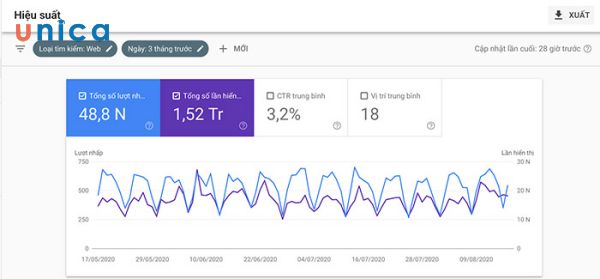
Hiệu suất
Kiểm tra URL
Phần Kiểm tra URL cho phép bạn kiểm tra trạng thái hoạt động của các đường dẫn trên website. Nếu một đường dẫn chưa được lập chỉ mục, bạn có thể gửi yêu cầu Google để lập chỉ mục cho đường dẫn đó. Đối với các bài viết mới, bạn có thể sử dụng chức năng này để yêu cầu lập chỉ mục nhanh chóng, giúp tăng tốc độ index cho bài viết.
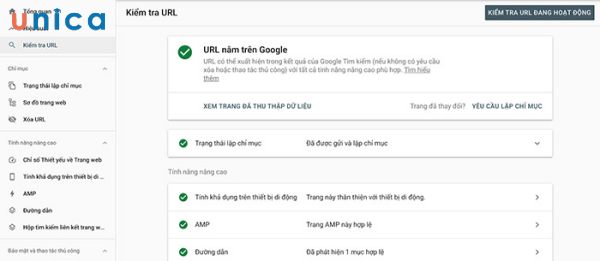
Kiểm tra URL
Lập chỉ mục
-
Trạng thái lập chỉ mục
Chức năng này cho bạn biết có bao nhiêu trang trên website đã được Google lập chỉ mục, trang nào bị lỗi, trang nào bị loại trừ và các cảnh báo ảnh hưởng đến việc lập chỉ mục. Do đó, bạn nên thường xuyên kiểm tra trạng thái lập chỉ mục để cập nhật và xử lý các lỗi, cảnh báo kịp thời.
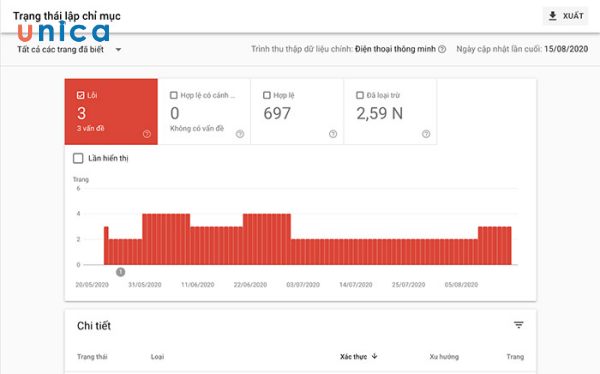
Trạng thái lập chỉ mục
-
Sơ đồ trang web
Sơ đồ trang web (Sitemap) là một tệp định dạng XML hoặc HTML, cung cấp thông tin về các trang, video và tệp khác trên website cũng như mối quan hệ giữa chúng. Nói một cách đơn giản, Sitemap là danh sách các trang trên website, dành cho trình thu thập dữ liệu và người dùng. Ví dụ, Sitemap cho Google biết lần cập nhật trang gần nhất và tần suất thay đổi trang.
Cách thêm Sitemap vào Google Search Console:
-
Bước 1: Sau khi xác minh website thành công, truy cập vào “Search Console”. Tại trang tùy chỉnh của tài khoản, chọn phần “Chỉ mục” và chọn “Sơ đồ trang web”.
-
Bước 2: Copy và paste liên kết chứa Sitemap theo định dạng XML vào phần “Nhập URL sơ đồ trang web”, sau đó nhấp vào nút “Gửi”.
Sau khi gửi, Search Console sẽ hiển thị các sơ đồ trang web đã gửi, thời gian gửi và trạng thái thành công.
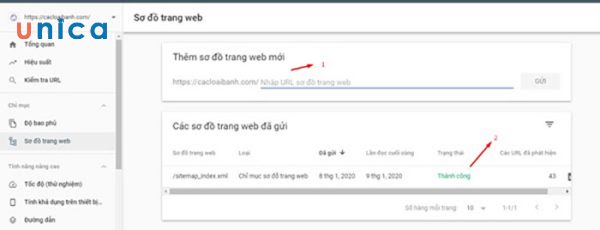
Sơ đồ trang web (Sitemap) là một tệp định dạng XML hoặc HTML
-
Xóa URL
Trước khi sử dụng tính năng này, hãy lưu ý rằng Google Search Console cho phép bạn xóa URL tạm thời trong vòng 6 tháng. Sau khi xóa URL khỏi website, bạn cần cập nhật thông tin hoặc thực hiện các bước để xóa URL vĩnh viễn.
Các bước xóa tạm thời URL:
-
Bước 1: Truy cập vào Google Search Console, chọn “Xóa URL” và chọn “Yêu cầu mới”.
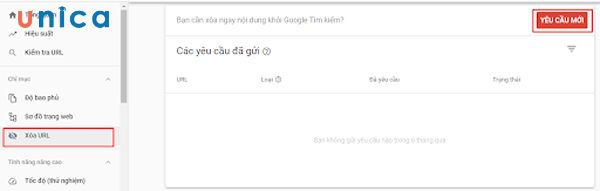
Yêu cầu mới
-
Bước 2: Dán URL bạn muốn xóa tạm thời. Có thể chọn “Chỉ xóa URL này” hoặc “Xóa tất cả URL có tiền tố này” và nhấn “Tiếp”.
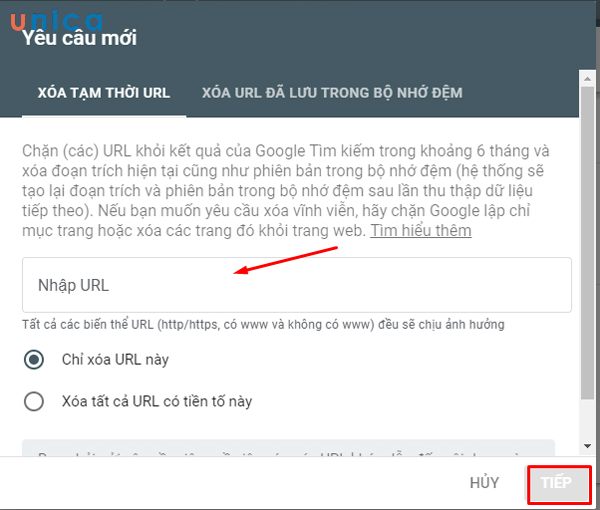
Xóa URL và nhấn tiếp
Lưu ý: Để xóa vĩnh viễn URL, bạn có thể sử dụng thẻ meta “noindex” để thông báo cho Google không lập chỉ mục trang này.
Xác định thứ hạng từ khóa tăng giảm
-
Bước 1: Chọn Hiệu suất.
-
Bước 2: Chuyển sang tab Truy vấn trực tuyến.
-
Bước 3: Để thay đổi ngày, nhấp vào phạm vi ngày và sau đó chọn tab So sánh trực tiếp.
-
Bước 4: Chọn hai khoảng thời gian tương đương và nhấp vào Áp dụng.
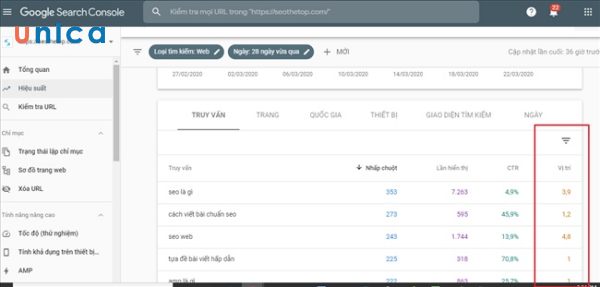
Xác định thứ hạng từ khóa tăng giảm
Kết luận
Trên đây là bài viết google search console là gì, những tính năng và cách cài đặt google search console với website. Mong rằng với những chia sẻ này của Unica sẽ giúp bạn làm SEO thuận lợi hơn. Chúc các bạn thành công.
>>> Xem thêm:





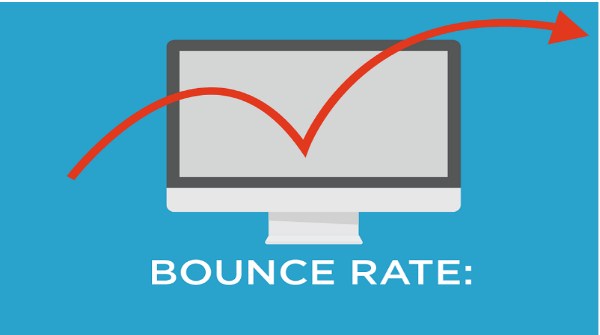
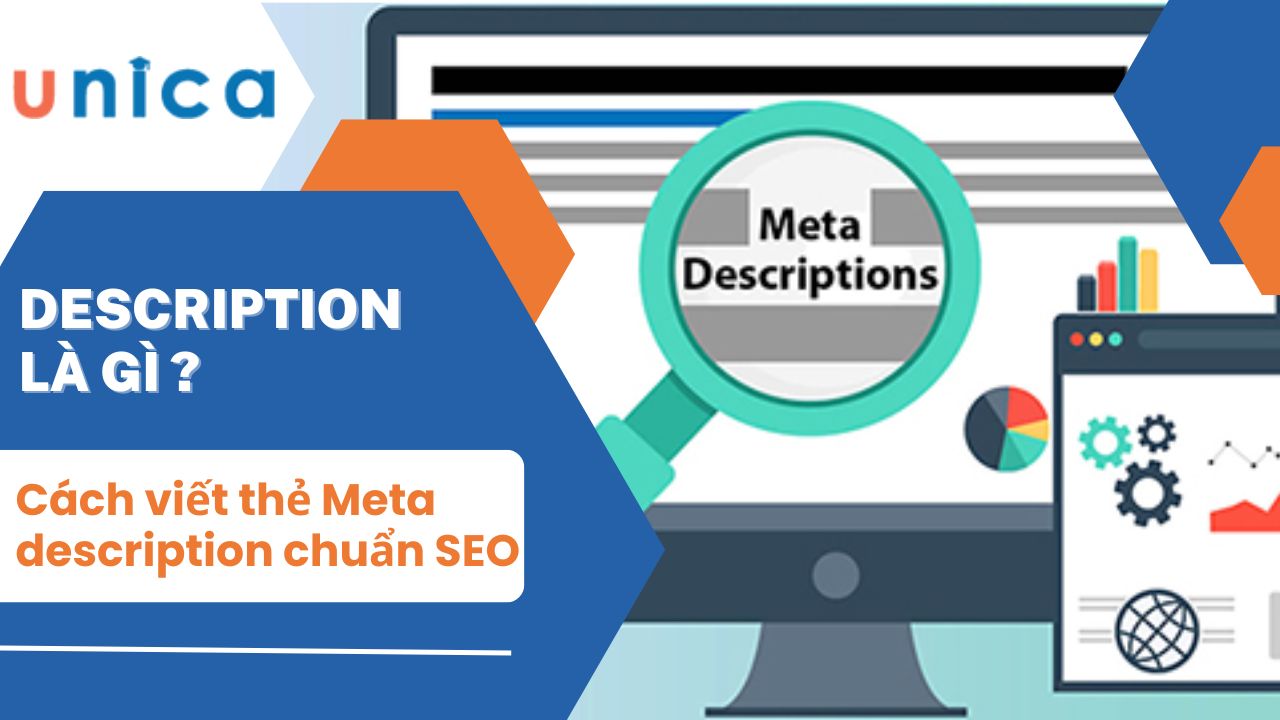
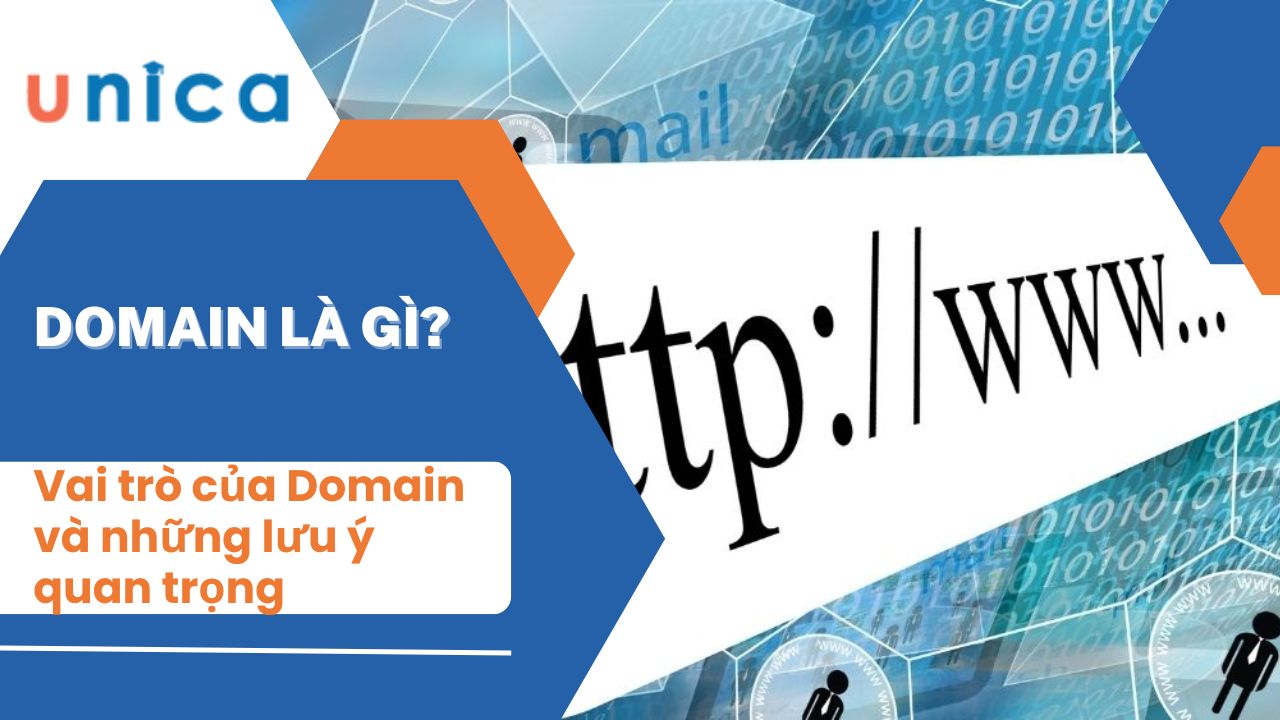


.png_m_1690433806.jpg)

.png?v=1728380390)



